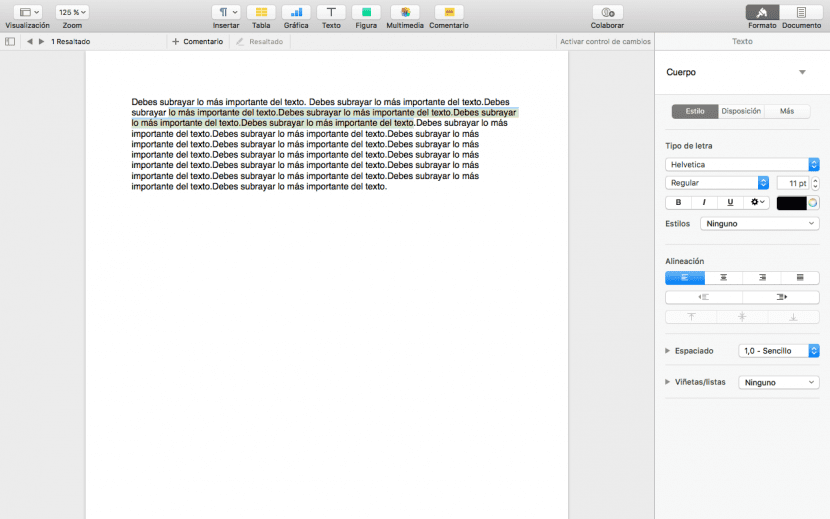
Lassen Sie uns für die neuesten Mac-Benutzer wissen, dass unser Team über die erforderlichen Office-Tools verfügt, um grundlegende Aufgaben auszuführen. Wir können uns jedoch auch auf komplexere Aufgaben einlassen.
Wir sprechen über das Anwendungspaket, das die "alten Leute des Ortes" als iWork kennen. Das heißt, wir haben Seiten, Zahlen und Keynote, um unsere Arbeit auszuführen. Pages ist ein einfaches, minimalistisches Textverarbeitungsprogramm, das die großen Namen auf dem Markt nicht beneiden kann. Heute werden wir wissen, wie man es benutzt die Unterstreichungsfunktion, wie man sie entfernt und wie man schnell damit arbeitet, über die Symbolleiste oder die Tastenkombination.
- Das erste, was Sie tun sollten, wenn Sie nicht haben Seiten heruntergeladen ist es von der Mac App Store Seite herunterzuladen. Folgen Öffnen Sie ein Dokument oder schreiben Sie eine (Sie können eine Word-Datei importieren)
- Jetzt Markieren Sie mit Hilfe des Cursors das Teil, das Sie markieren möchten, und es wird blau hervorgehoben.
- Als nächstes müssen Sie zur Symbolleiste gehen und auf klicken einfügen. Eine der letzten Optionen ist Hervorgehoben. Durch Klicken darauf wird der ausgewählte Text gelb hervorgehoben.
- Sicherlich müssen Sie mehr Text hervorheben, und das ist sehr einfach. Zwischen dem Text und den Schaltflächen erscheint die Kommentarleiste. Sie finden eine Schaltfläche, die hervorhebt. Markieren Sie einen neuen Teil des Textes wie in Punkt 2 und drücken Sie in der Kommentarleiste auf Hervorheben. So einfach können Sie alle gewünschten Teile markieren.
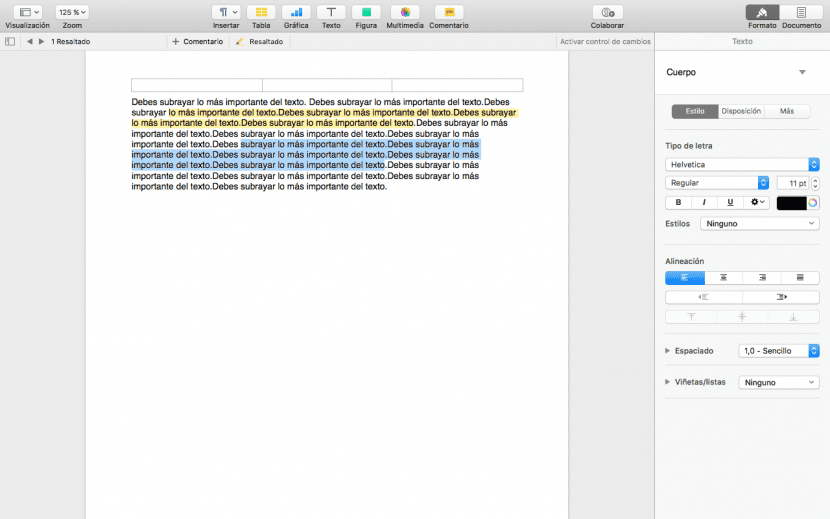
Wir können jedoch immer eine Tastenkombination verwenden. Wir markieren den zu unterstreichenden Text wie in Punkt 2 und drücken die folgende Tastenkombination: Umschalt + Befehlstaste + H.. Sobald dies erledigt ist, bleibt der markierte Text erhalten.
Schließlich die Option, die mich in diesem gesamten Prozess am meisten überrascht. Das Löschen des unterstrichenen Textes ist so einfach wie das Klicken auf denselben unterstrichenen Text und das Klicken auf Löschen im angezeigten Kontextmenü. So einfach ist das.
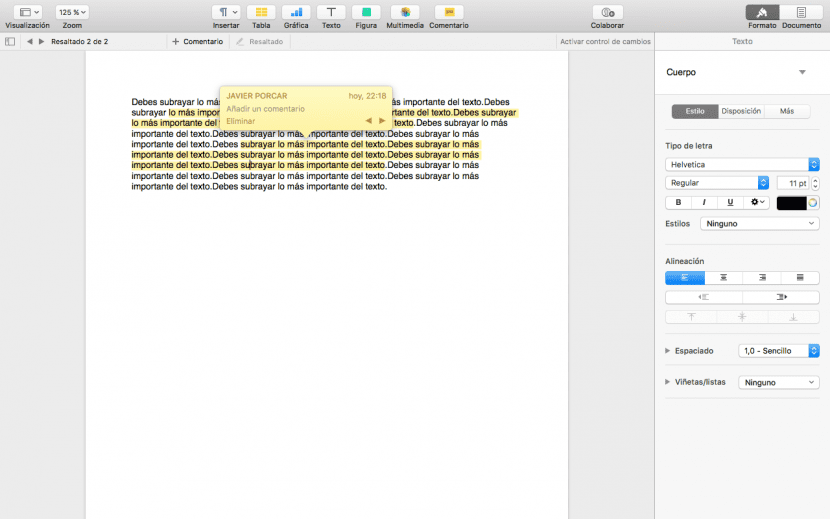
Vielen Dank für diesen Rat, weiter so
Wie ändere ich die Farbe der Unterstreichungen? Oder unterstützt es nur Gelb? Vielen Dank.
Danke.